
L'éditeur php vous apprend à unifier rapidement les polices PPT ! Lors de la création de PPT, il est parfois nécessaire de modifier le style de police de manière uniforme, mais la modification manuelle un par un prend trop de temps et est trop laborieuse. Cet article explique comment utiliser les raccourcis et les fonctions de modification par lots dans PPT pour réaliser rapidement une modification unifiée des polices PPT, donnant ainsi à votre PPT un aspect plus soigné et professionnel. Ensuite, apprenons les étapes spécifiques !
1. Unifiez les polices via master
Si le PPT actuel est créé à l'aide d'un style de thème, nous le définissons en mode modèle de diapositive et unifions la police.
Méthode : Sélectionnez [Affichage]-[Vue principale]-[Maître des diapositives], puis cliquez sur la première diapositive principale dans l'espace situé sur le côté gauche de l'interface. À ce stade, vous pouvez modifier les polices de tous les titres et textes du PPT dans la barre d'outils contextuelle « Police ».
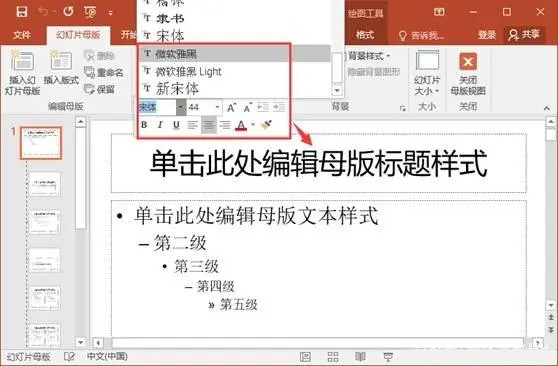
Astuce : Dans la barre d'outils « Police », en plus de modifier la police du texte, vous pouvez également modifier la couleur, la taille de la police et l'alignement du texte.
2. Unifiez les polices en un seul clic via "Thème"
Si le PPT actuel utilise les marqueurs de points par défaut, la police peut également être modifiée uniformément via la fonction "Police" dans le groupe "Thème".
Sélectionnez [Design]-[Thème]-[Variation], cliquez sur le bouton déroulant à droite, sélectionnez « Police » et sélectionnez le style de police requis dans la liste déroulante contextuelle pour modifier la police dans la diapositive. .

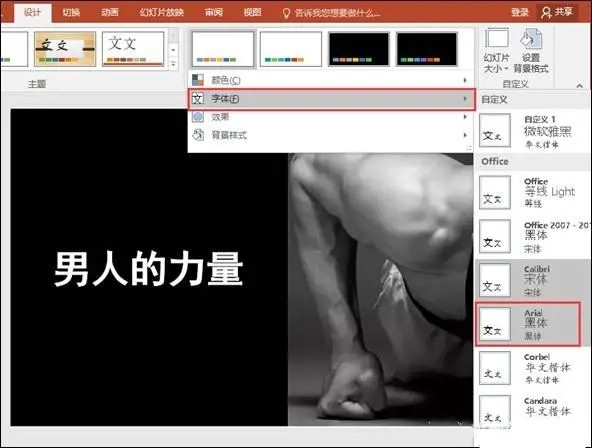
3. Unifiez les polices en un seul clic grâce à la fonction "Remplacer la police"
Les amis qui connaissent les logiciels OFFICE doivent savoir que Word, Excel et PPT ont chacun une fonction « rechercher et remplacer ». Cette fonction, si elle est utilisée correctement, peut grandement améliorer l'efficacité de notre bureau. Il convient de noter que PPT dispose également d'une fonction similaire - "Remplacer la police", grâce à laquelle vous pouvez remplacer les polices dans l'ensemble du PPT en un seul clic.
1. Sélectionnez [Démarrer]-[Remplacer]-[Remplacer la police].

2. Ouvrez la boîte de dialogue « Remplacer la police », sélectionnez la police qui doit être « remplacée », puis définissez « Remplacer par » une autre police. Nous pouvons remplacer n'importe quelle police du PPT par la police que nous voulons ~
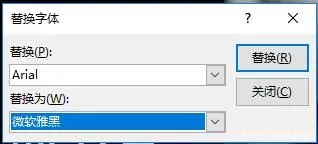
Astuce : S'il y a trop de polices dans le PPT actuel, vous devez effectuer plusieurs opérations de remplacement !
Ce qui précède est le contenu détaillé de. pour plus d'informations, suivez d'autres articles connexes sur le site Web de PHP en chinois!
 Quels sont les logiciels bureautiques
Quels sont les logiciels bureautiques
 mot en ppt
mot en ppt
 Comment insérer de l'audio dans ppt
Comment insérer de l'audio dans ppt
 ppt en mot
ppt en mot
 Comment définir un écran large ppt
Comment définir un écran large ppt
 Comment insérer des numéros de page dans ppt
Comment insérer des numéros de page dans ppt
 Pourquoi la vidéo en ppt ne peut-elle pas être lue ?
Pourquoi la vidéo en ppt ne peut-elle pas être lue ?
 Comment créer des graphiques et des graphiques d'analyse de données en PPT
Comment créer des graphiques et des graphiques d'analyse de données en PPT